onenote页面如何修改日期时间?
来源:网络收集 点击: 时间:2024-05-14【导读】:
在onenote中,页面上的日期时间怎么修改?下面,我们来看下操作方法。工具/原料moreoffice 2013方法/步骤1/8分步阅读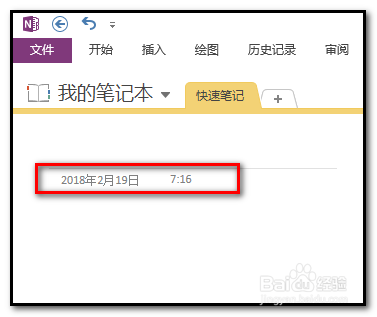 2/8
2/8 3/8
3/8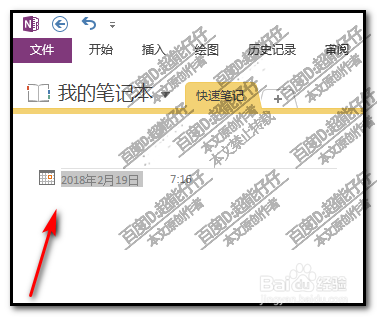 4/8
4/8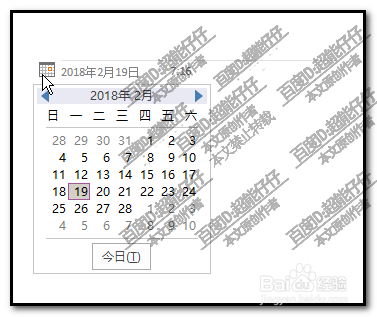 5/8
5/8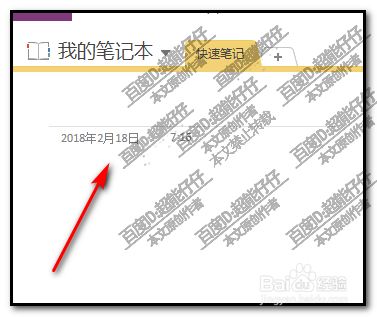 6/8
6/8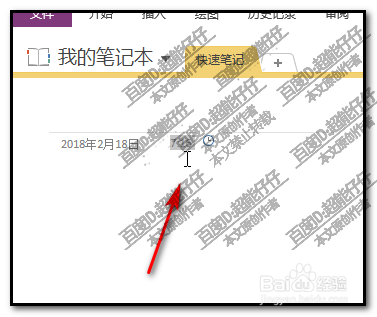 7/8
7/8 8/8
8/8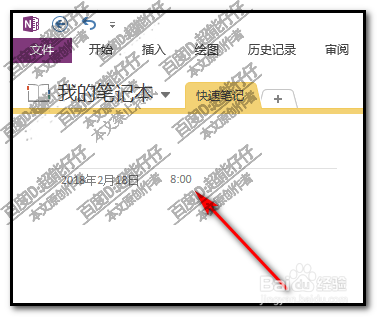 注意事项
注意事项
ctrl+n
创建页面,在页面的左上方这里显示着当前的日期和时间
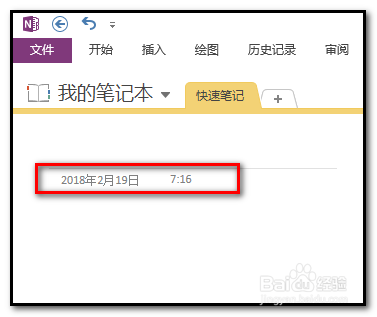 2/8
2/8这个日期和时间,我们是可以修改的。
比如,现在这里显示的日期是2018年2月19日,现在想修改为2018年2月18日
 3/8
3/8鼠标在日期上点击一下;
看,日期呈抹黑的状态,而在左侧即显示出一个日期的图标
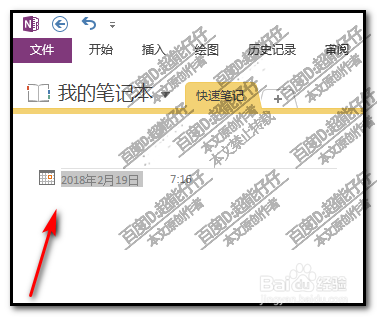 4/8
4/8鼠标放在这个日期图标上
显示着:更改页面日期
点击一下,
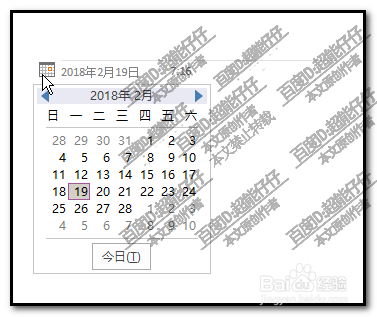 5/8
5/8显示出一个日期面板,
在这个面板中,我们选择所需要的日期
比如,18号,
看,日期即修改为2018年2月18日
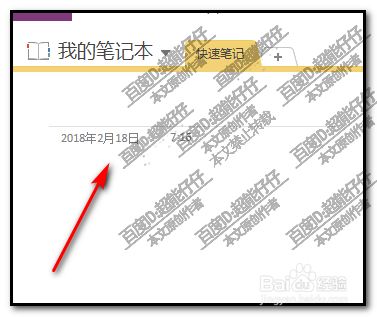 6/8
6/8修改时间;
鼠标放在时间这个位置上
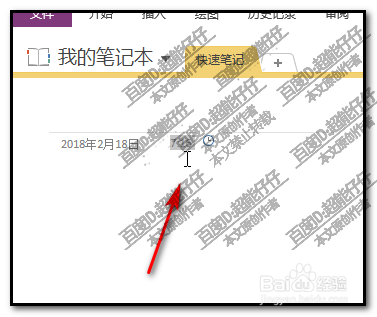 7/8
7/8点击一下,
同样,时间抹黑,在右上角这里显示出一个时钟的图标
鼠标点击这个图标
 8/8
8/8弹出修改时间的操作对话框;
在这里,把时间修改为我们想的时间,然后点确定即可。
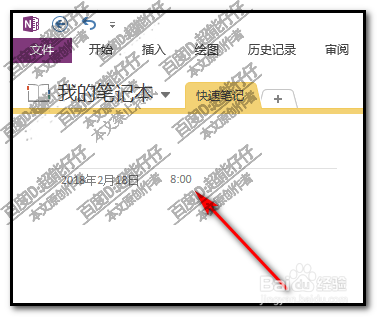 注意事项
注意事项操作经验,若有不对之处,请海涵
未经许可,谢绝转载
软件OFFICEONENOTE版权声明:
1、本文系转载,版权归原作者所有,旨在传递信息,不代表看本站的观点和立场。
2、本站仅提供信息发布平台,不承担相关法律责任。
3、若侵犯您的版权或隐私,请联系本站管理员删除。
4、文章链接:http://www.1haoku.cn/art_758584.html
上一篇:pycharm工具的安装与激活
下一篇:华为手机把天气卸载了如何才能找回
 订阅
订阅